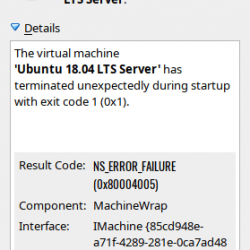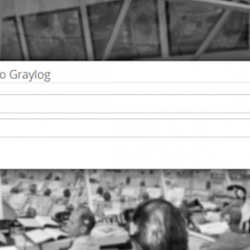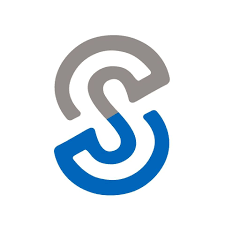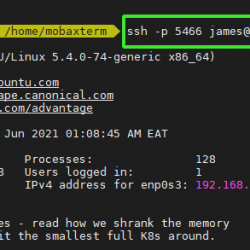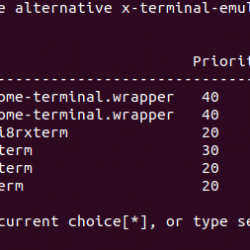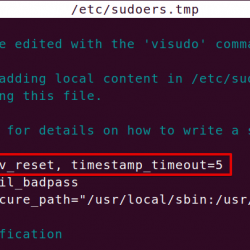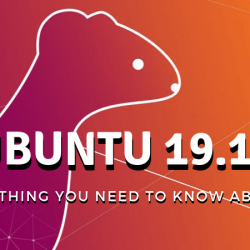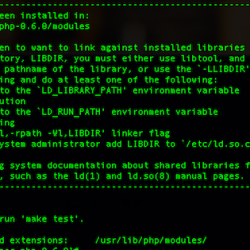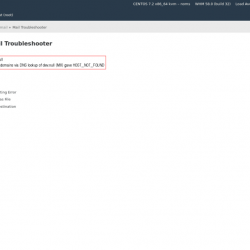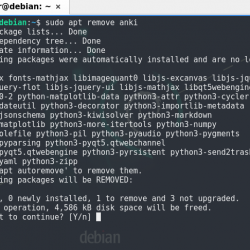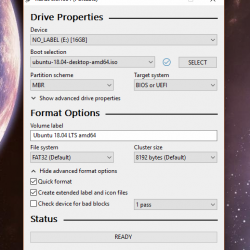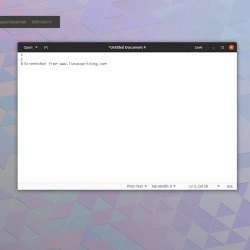在本教程中,我们将向您展示如何在 AlmaLinux 8 上安装 FTP 服务器。 对于那些不知道的人,FTP 代表文件传输协议是一种应用层协议,用于在之间交换数据和信息使用 FTP 应用程序无缝连接专用网络或 Internet 上的计算机。 在 Internet 上使用 TCP。 使用FTP,可以轻松上传和下载数据。
本文假设您至少具备 Linux 的基本知识,知道如何使用 shell,最重要的是,您将站点托管在自己的 VPS 上。 安装非常简单,假设您在 root 帐户中运行,否则您可能需要添加 ‘sudo‘ 到获得 root 权限的命令。 我将向您展示在 AlmaLinux 8 上逐步安装 FTP 服务器的过程。您可以按照 Rocky Linux 的相同说明进行操作。
在 AlmaLinux 8 上安装 FTP 服务器
步骤 1. 首先,让我们先确保您的系统是最新的。
sudo dnf update sudo dnf install epel-release
步骤 2. 在 AlmaLinux 8 上安装 FTP 服务器。
运行以下命令将 FTP 服务器安装到您的系统:
sudo dnf install vsftpd
之后,启用它以允许在系统启动时自动启动:
sudo systemctl start vsftpd sudo systemctl enable vsftpd --now
步骤 3. 配置 FTP 服务器。
现在我们打开配置文件 /etc/vsftpd/vsftpd.conf开始编辑:
sudo nano /etc/vsftpd/vsftpd.conf
编辑您环境的特定需求:
anonymous_enable=NO local_enable=YES write_enable=YES local_umask=022 dirmessage_enable=YES xferlog_enable=YES connect_from_port_20=YES xferlog_std_format=YES listen=NO listen_ipv6=YES pam_service_name=vsftpd userlist_enable=YES
Save 和 close 文件。 重新启动 vsftpd 服务以允许更改同步:
sudo systemctl restart vsftpd
步骤 4. 配置防火墙。
在服务器防火墙中打开 FTP 端口,以便它们可以连接:
sudo firewall-cmd --zone=public --add-service=ftp --permanent sudo firewall-cmd --reload
步骤 5. 创建一个 FTP 用户。
使用 vsftpd FTP 服务器,您可以选择让 FTP 服务身份验证仅用于匿名访问,或者您可以允许用户,定义在 /etc/passwd 或在相关访问列表中,登录。
创建 FTP 用户:
sudo useradd -m ftpuser sudo passwd ftpuser
接下来,创建一个 FTP 目录,然后有效地授予必要的权限和所有权:
sudo mkdir -p /home/ftpuser/ftp_folder sudo chmod -R 750 /home/ftpuser/ftp_folder sudo chown ftpuser: /home/ftpuser/ftp_folder
步骤 6. 通过 CLI 连接到 FTP 服务器。
首先,我们使用以下命令安装 FTP 命令行实用程序:
sudo dnf install ftp
您现在应该能够通过 IP 地址或主机名连接到您的 FTP 服务器:
ftp 127.0.0.1
恭喜! 您已成功安装 FTP 服务器。 感谢您使用本教程在您的 AlmaLinux 8 系统上安装 FTP 服务器。 如需更多帮助或有用信息,我们建议您查看 VSFTPD 官方网站.